在Win10中,Windows更新和驅動程序是自動下載和安裝的,用戶不必為此操心。但這也有一個致命問題,那就是無法及時阻止問題更新或者驅動肆意妄為,哪怕是在你卸載了這些“破壞分子”之後,他們還是會被重裝。微軟也意識到了這個問題,因此推出了Windows10更新隱藏工具“Show or Hide Updates Troubleshooter”。
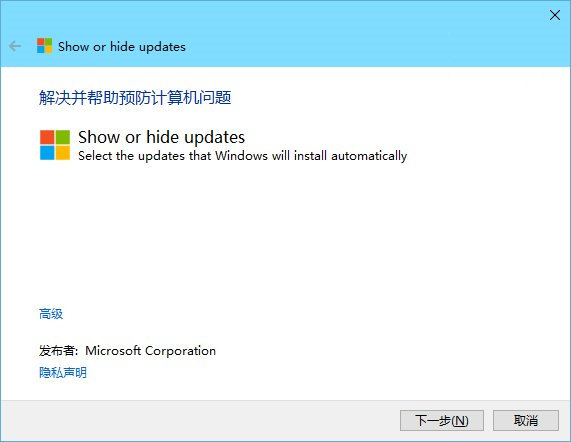
這款工具基於Win10“疑難解答”制作,因此程序本身很小,只有45.5KB。Show or Hide Updates Troubleshooter對於Win10專業版用戶來說更為適合,因為該版本允許用戶選擇安裝更新的時間,所以你可以在更新下載之後,使用這款工具對不想安裝的內容進行隱藏,這樣就可以避免有問題的驅動和更新被安裝。
點擊“Hide updates”搜索可隱藏的更新
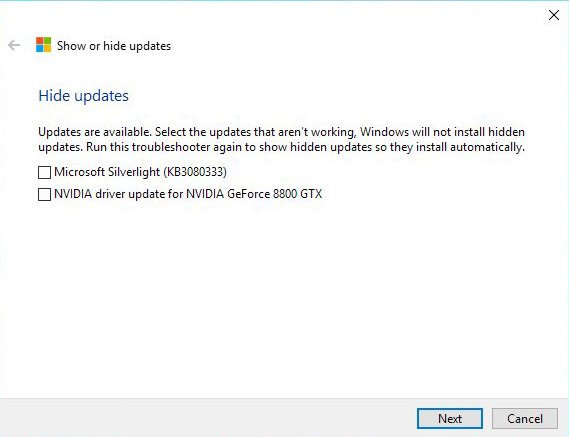
而對於Win10家庭版用戶來說,這款工具就只能“亡羊補牢”。因為該版本更新只能自動安裝,用戶沒有手動安裝更新的權限,所以你很難把握更新下載和安裝的時間點。這部分用戶只能在發現更新或者驅動不對勁之後先手動卸載,然後再用Win10更新隱藏工具搜索這些內容,並將其隱藏,防止被再次安裝。
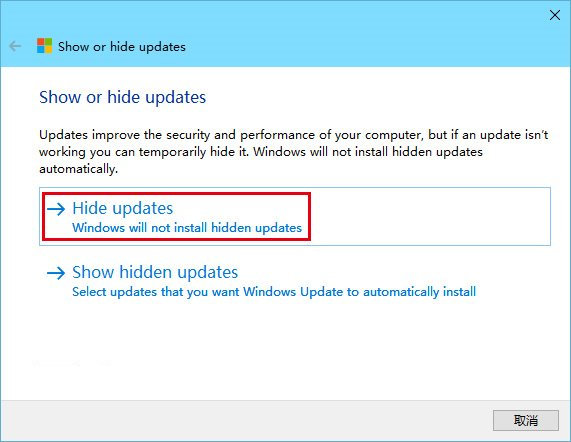
勾選不想安裝的更新後,點擊下一步即可實現Win10更新或驅動隱藏
當然,如果你發現被隱藏的更新沒有問題,也可以再次使用該工具將其找回,點擊“Show Hidden Updates”即可選擇哪些更新可以取消隱藏。取消隱藏後,Windows更新程序將會再次下載和安裝這些更新或驅動。